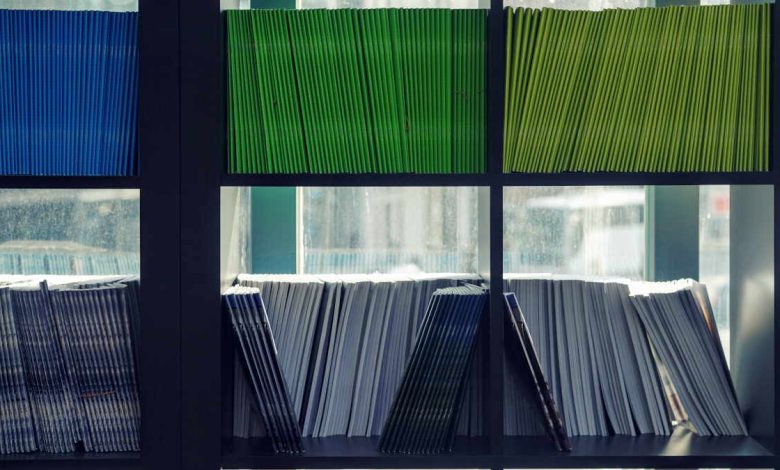
La plupart des utilisateurs de bureau Linux ont probablement entendu parler d’un système de fichiers « Copy on Write » comme ZFS ou Btrfs, et parallèlement à cela, les avantages de ces systèmes de fichiers CoW. La compression, la fonctionnalité RAID intégrée et les capacités d’instantané en font des systèmes de fichiers incroyablement avancés et modernes. Mais comment démarrer avec l’un de ces systèmes de fichiers ? Étant donné que Btrfs est entièrement FOSS et intégré au noyau Linux, c’est un excellent point de départ. Ici, nous vous présentons notre guide du débutant sur Btrfs.
Contenu
Prise en charge de Btrfs sous Linux
L’un des avantages de Btrfs sur ZFS est que Btrfs est déjà dans l’arborescence, ce qui signifie qu’il est déjà dans le noyau Linux. Il n’y a rien à installer, rien à configurer – vous pouvez simplement l’utiliser à votre guise. Cela étant dit, vous devriez vérifier la prise en charge de Btrfs par vos différentes distributions, car certaines sont meilleures que d’autres. Il fait partie du noyau principal depuis le 2.6.29, et nous nous rapprochons du 5.10, donc tout ira probablement bien.
Création d’une partition Btrfs
La première chose que vous voudrez faire est d’utiliser la commande trusty mkfs pour créer une partition que vous utiliserez pour votre travail Btrfs. Si vous n’êtes pas à l’aise avec le terminal, vous pouvez utiliser GParted pour gérer vos partitions. C’est bien si vous aimez voir vos partitions avant de les écrire sur le disque.
Pour créer une partition Btrfs, identifiez simplement votre disque ou partition et utilisez la commande mkfs.btrfs. Le système sur lequel je fais la démonstration a trois disques, et je choisirai « /dev/vdb1 » pour ce premier. Vous devrez peut-être spécifier l’option -f s’il existe une sorte de table de partition existante.
Une fois que c’est terminé, vous voudrez décider où vous allez monter ce sous-volume. Cela dépendra de l’utilisation que vous en ferez : si c’est pour une bibliothèque de jeux, vous pouvez créer un répertoire dans votre répertoire « /home » appelé Games et le monter sur « ~/Games ». S’il s’agit d’une sorte de solution de sauvegarde, vous souhaiterez peut-être le monter dans le répertoire « /mnt » pour faciliter la gestion. Je vais créer un répertoire appelé « /mnt/btrfs » pour garder les choses simples.
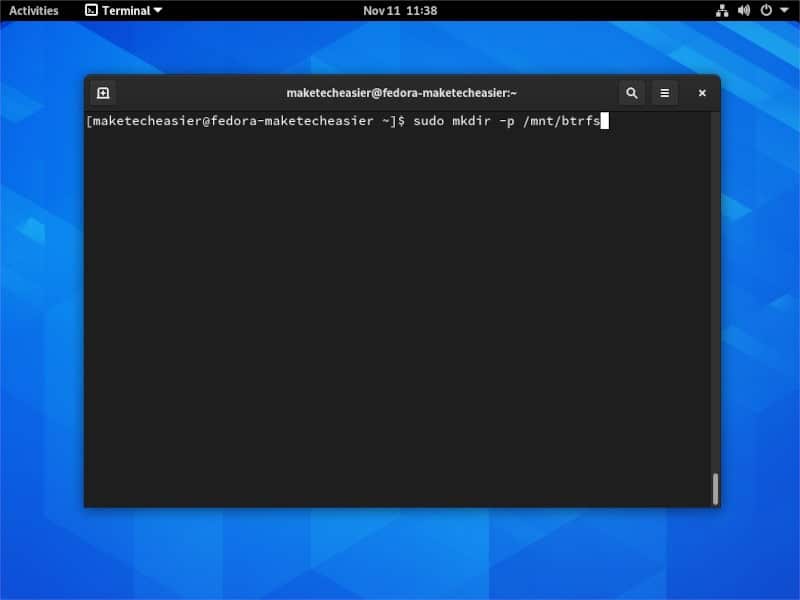
Je vais monter mon périphérique Btrfs « /dev/vdb » sur ce point de montage à l’aide de la commande suivante :
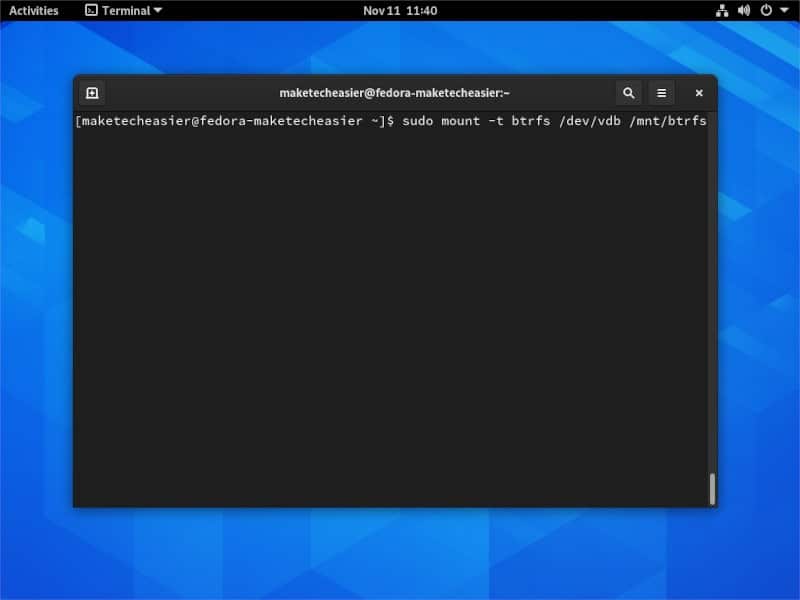
Les périphériques spécifiques et les points de montage varient en fonction de ce que vous faites exactement.
Créer un sous-volume Btrfs
Dans Btrfs, un sous-volume n’est qu’un répertoire où le Btrfs est capable de manipuler à sa manière spéciale CoW. Pour ce faire, vous utiliserez la commande de création de sous-volume sous btrfs.
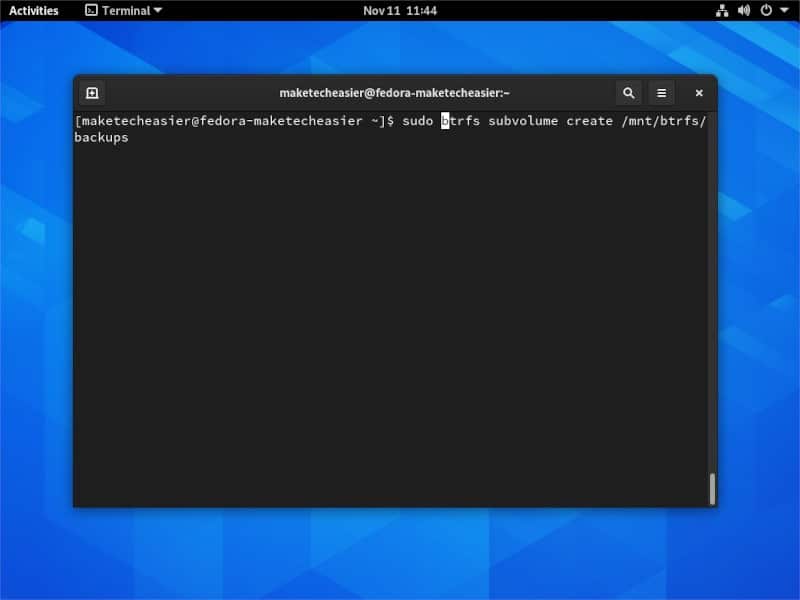
Je crée un sous-volume pour les sauvegardes de ce système, mais vous pouvez le nommer comme vous le souhaitez. Vous pouvez utiliser ce répertoire comme n’importe quel autre répertoire, sachant simplement qu’il bénéficiera des outils intégrés à Btrfs.
Capturer un sous-volume Btrfs
L’une des grandes parties de Btrfs est les capacités de capture instantanée intégrées. Il existe des outils pour cela, comme Snapper, mais la commande btrfs elle-même a une excellente sous-commande d’instantané de sous-volume. J’ai un fichier appelé « btrfs-test.txt » dans mon répertoire « /mnt/btrfs/backups ».
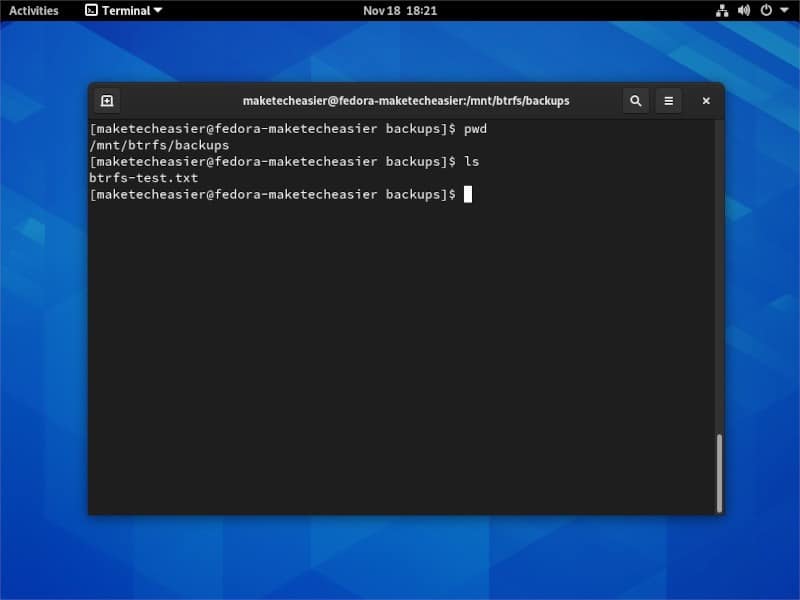
Pour prendre un instantané de ce répertoire (ou de tout sous-volume Btrfs, d’ailleurs), la syntaxe de la commande est btrfs subvolume snapshot /PATH/TO/SUBVOLUME /PATH/TO/SUBVOLUME/SNAPSHOT. Pour mon cas, je vais exécuter la commande suivante :
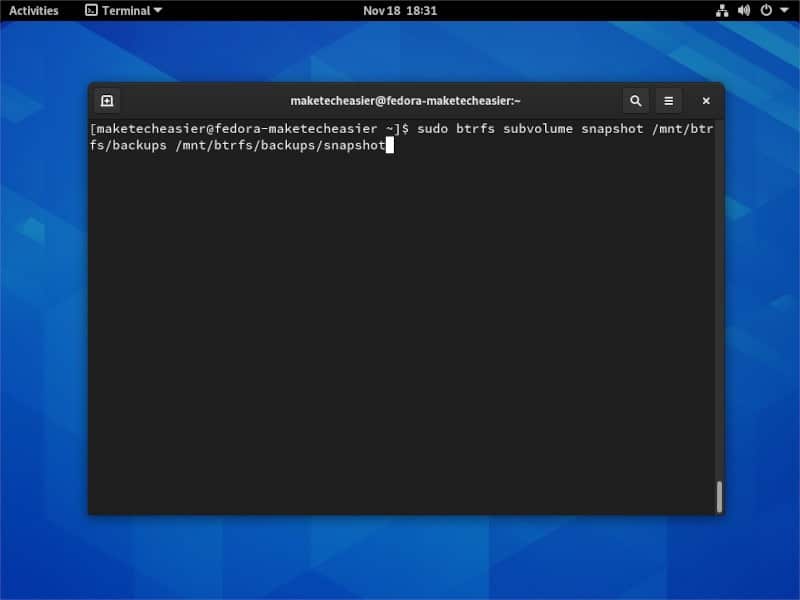
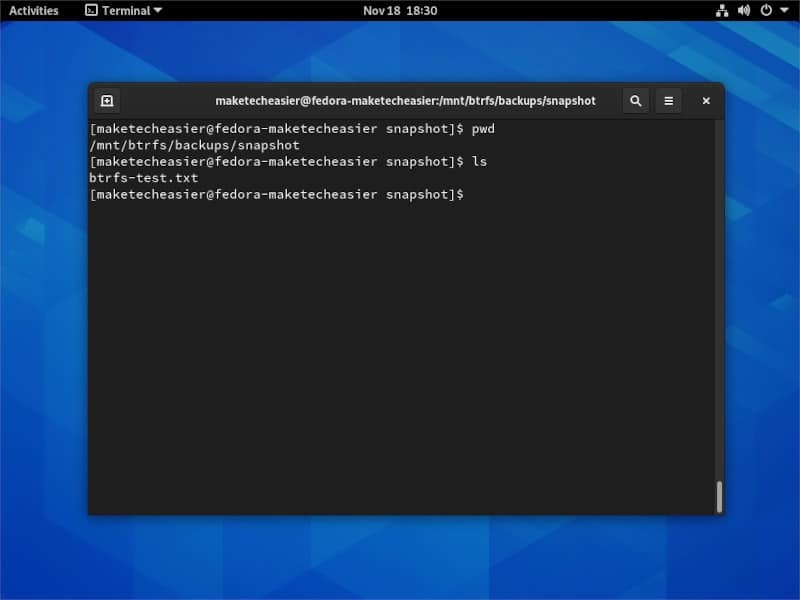
Si vous essayez de garder une trace de vos données, je vous recommande d’horodater le répertoire d’instantanés afin que vous sachiez quand quelque chose s’est passé.
Vous pouvez également utiliser l’indicateur -r pour rendre l’instantané en lecture seule, ce qui est important pour les fonctions d’envoi et de réception de btrfs que nous aborderons plus tard.
Si vous naviguez vers le répertoire dans lequel vous avez envoyé votre instantané, vous trouverez toutes les mêmes données qui se trouvaient dans le répertoire dans lequel vous avez pris un instantané, toutes parfaitement dans la même structure. C’est une astuce intéressante pour vous assurer que vos données sont protégées en cas de catastrophe.
Vous pouvez l’utiliser pour prendre des instantanés de l’ensemble de votre système et utiliser les commandes btrfs send et btrfs receive pour l’envoyer à un autre périphérique btrfs. Cette commande ressemblerait à ceci :
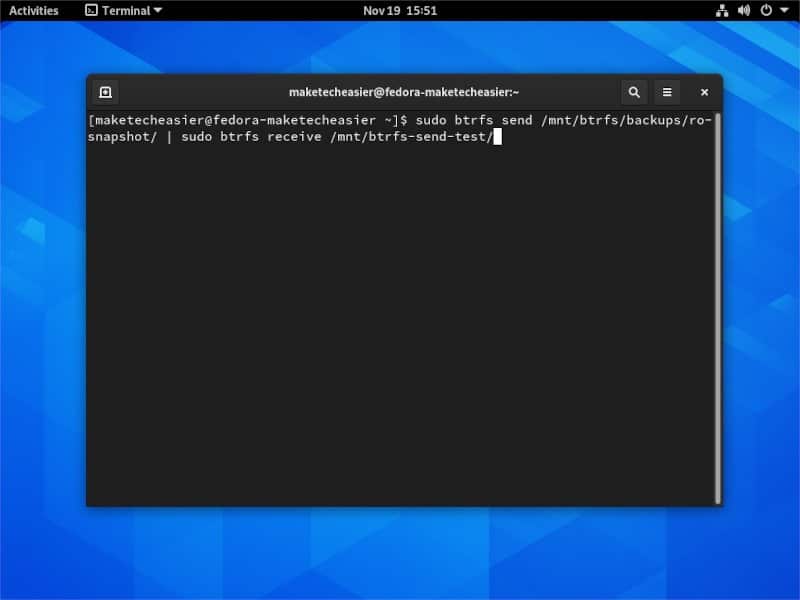
C’est très bien si vous avez un périphérique Btrfs sur un NAS ou une matrice RAID dans votre système et que vous souhaitez prendre un instantané de votre système d’exploitation et l’envoyer là-bas. Vous pouvez monter l’un de ces instantanés avec la commande mount, qui vous donnera à nouveau accès à ces données.
Si vous avez apprécié cet article sur Btrfs, assurez-vous de consulter certains de nos autres contenus Linux, comme nos articles sur la façon de construire un nouveau PC pour Linux, 8 outils pour créer facilement votre propre distribution Linux et 12 des meilleurs jeux pour Linux en 2020.
Cet article est-il utile ? Oui Non


